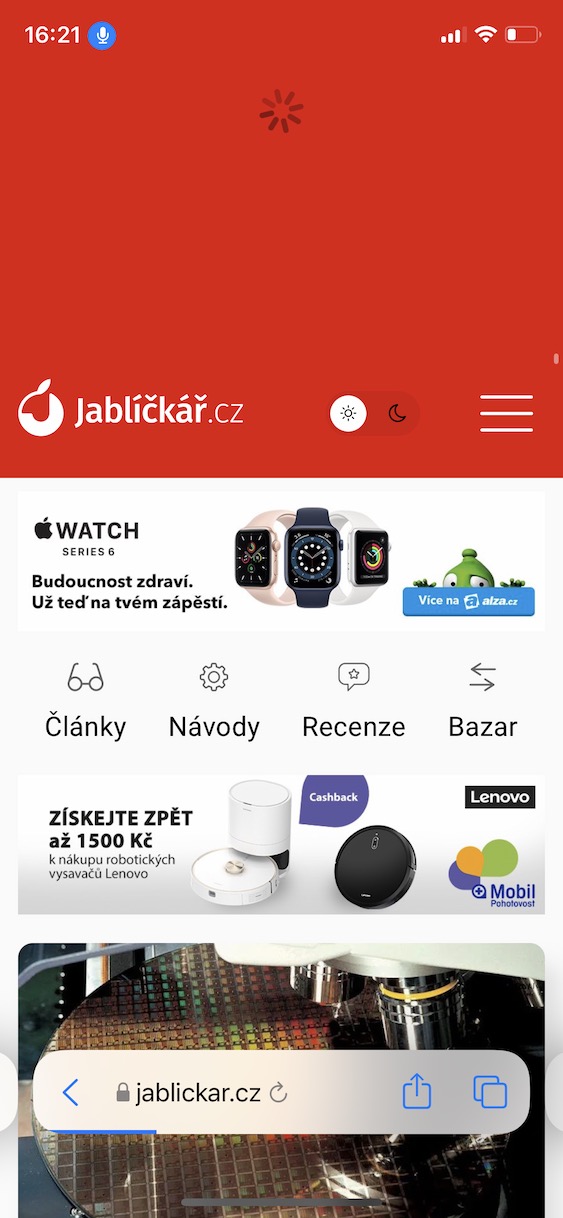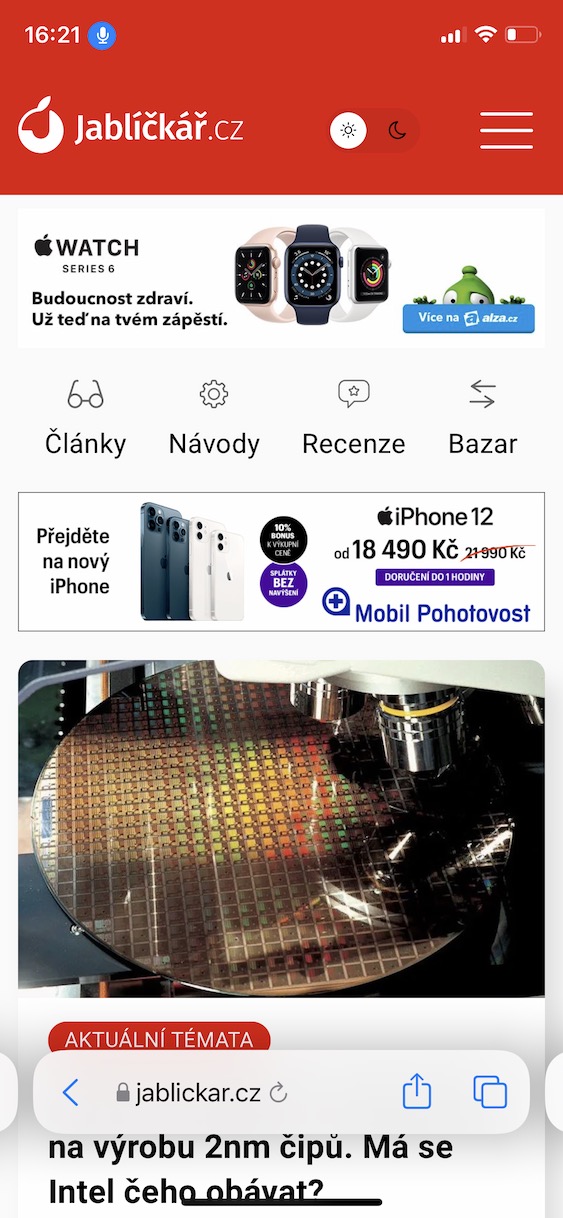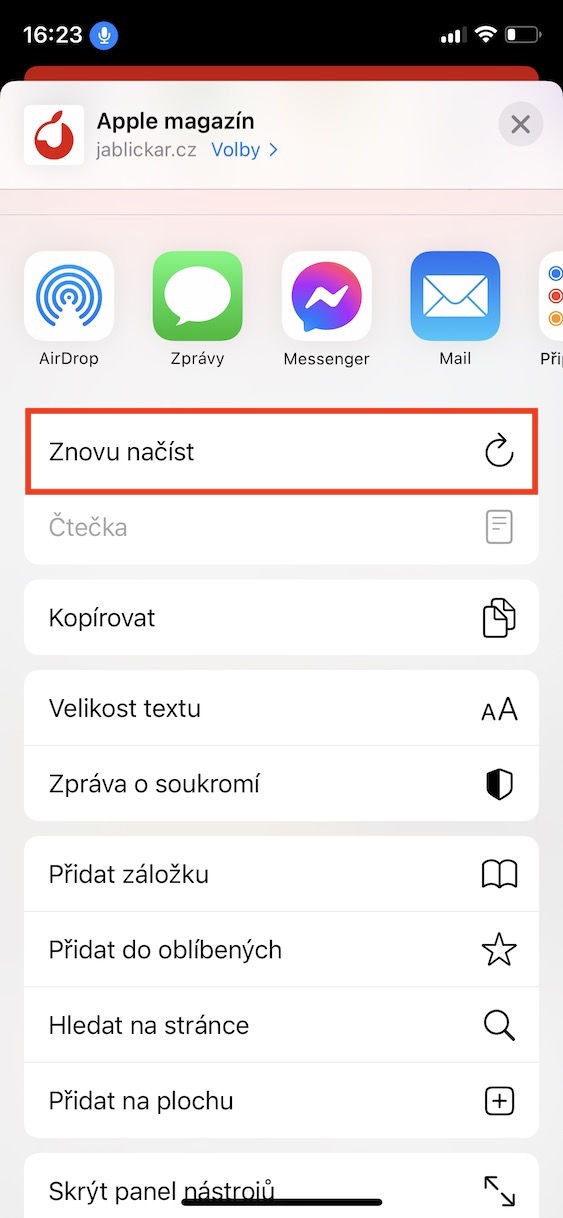Во моментов, поминаа неколку долги недели од воведувањето на новите оперативни системи. Поточно, на овогодинешната конференција за програмери WWDC, Apple ги претстави iOS и iPadOS 15, macOS 12 Monterey, watchOS 8 и tvOS 15. Сите овие системи беа веднаш достапни за програмерите за тестирање по првичната презентација, а неколку дена подоцна беа и јавните бета верзии исто така објавен за сите тестери. Споменатите оперативни системи вклучуваат безброј нови функции, а треба да се напомене дека заедно со доаѓањето на новите бета верзии, Apple додава дополнителни функции или ги подобрува постоечките. Како дел од овој водич, повторно ќе разгледаме друга функција од iOS 15.
Тоа би можело да биде ве интересира
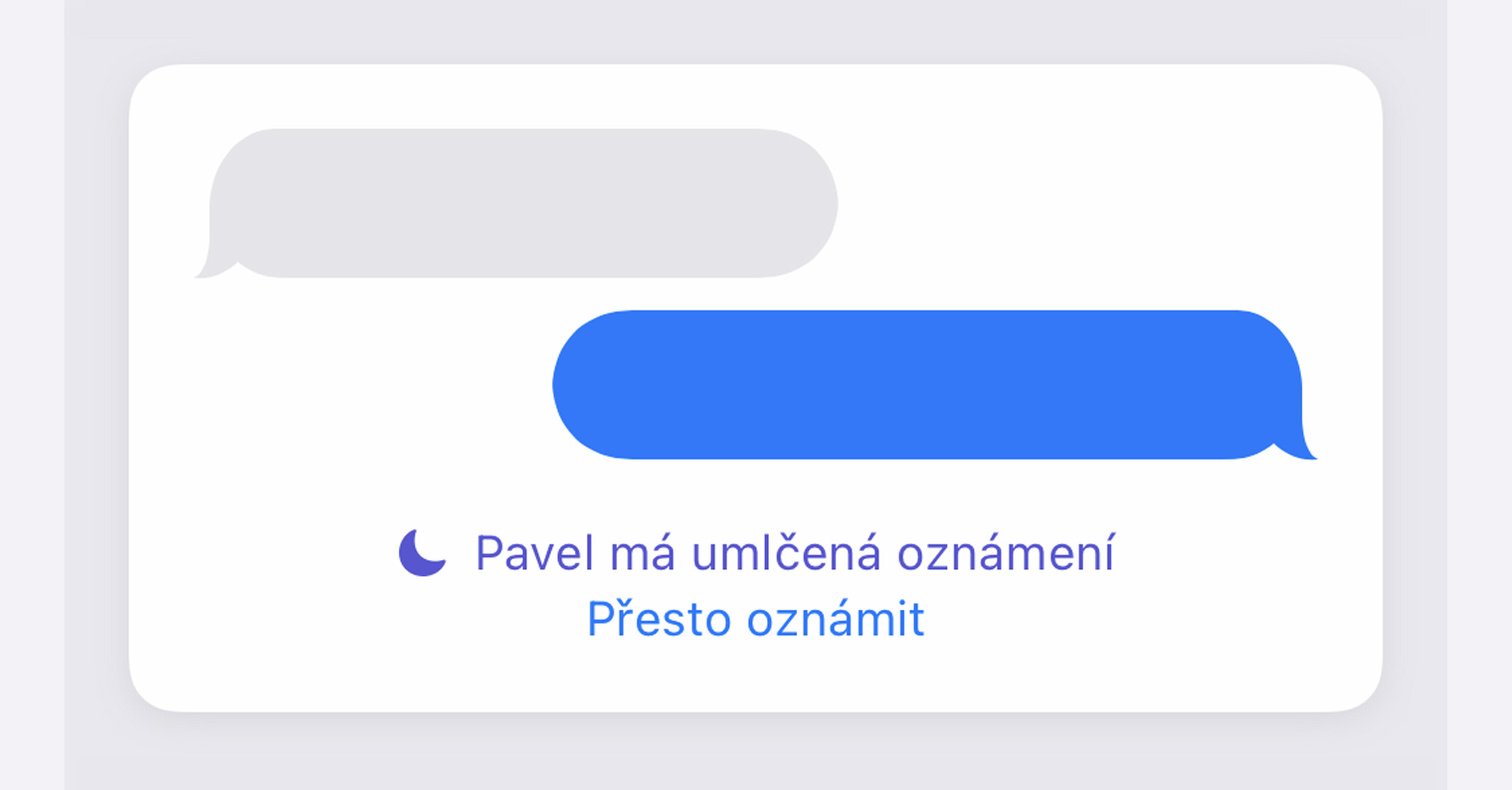
iOS 15: Како да освежите веб-страница во Safari
Покрај тоа што Apple претстави нови оперативни системи, воведе и нова верзија на веб-прелистувачот Safari, како за iOS и iPadOS 15, така и за macOS 12 Monterey. Кога ќе го стартувате новиот Safari за прв пат, главно можете да ги забележите промените во дизајнот - меѓу најзначајните е преместувањето на лентата за адреси од горниот дел на екранот до дното, благодарение на што ќе може лесно да се контролира Сафари со една рака. Дополнително, променети се и процедурите со кои е можно да се ажурираат страниците во Safari од iOS 15. Поточно, достапни се неколку процедури - ова е една од нив:
- Прво, на вашиот iPhone 15 iOS, треба да се преселите во Сафари
- Откако ќе го направите тоа, преместете се во панел со страницата што сакате да ја ажурирате.
- Последователно, на страницата движете се до крај.
- После тоа потребно е вие ја повлече страницата од врвот до дното.
- Ќе се појави тркало за товарење, што укажува на ажурирање, а потоа се ажурирања на страницата.
Покрај горенаведената постапка, страницата може да се ажурира и со кликнување на десниот дел од лентата за адреси икона за споделување, а потоа изберете подолу можност Вчитај повторно. Во најновите бета верзии на iOS 15, тогаш е можно да се ажурира страницата едноставно со кликнување на иконата со мала ротирачка стрелка до името на доменот во лентата за адреси. Но, вистината е дека оваа стрела е навистина мала, па не мора да ја удирате точно секој пат. Дополнително, треба да се напомене дека Apple постојано го менува изгледот на Safari, па можно е некои процедури да бидат поинакви пред долго време - на крајот на краиштата, големи промени се случија по објавувањето на четвртата бета верзија за програмери, во споредба со третата .
 Летање низ светот со Apple
Летање низ светот со Apple